PowerPoint позволяет добавлять декоративный текст поверх изображений с помощью WordArt или обычный текст с помощью текстовых полей. После добавления текста поверх изображения вы должны сгруппировать оба элемента, чтобы текст оставался на месте даже при перемещении изображения.
WordArt
Шаг 1
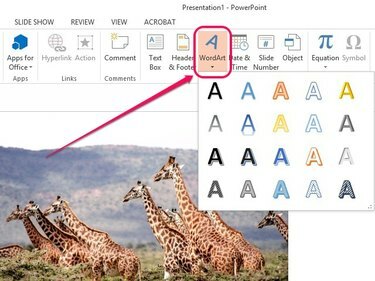
Кредит изображения: Изображение любезно предоставлено Microsoft
Открыть Вставлять вкладка, выберите WordArt в группе Текст, а затем выберите предпочтительный стиль WordArt.
Видео дня
Шаг 2
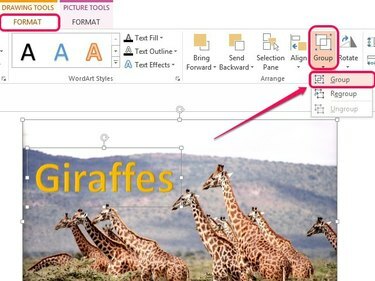
Кредит изображения: Изображение любезно предоставлено Microsoft
Вставьте текст, а затем переместите поле WordArt над изображением, используя крестообразный значок, который появляется при наведении курсора на края поля.
Удерживайте Ctrl Ключ, а затем щелкните и изображение, и поле WordArt. Открыть Формат вкладка в разделе Инструменты рисования, а затем щелкните Группа в группе «Упорядочить». В появившемся раскрывающемся меню выберите Группа.
Кончик
Чтобы изменить шрифт и размер шрифта, выделите текст в поле, а затем используйте параметры шрифта во всплывающем окне «Шрифт».
Текстовое окно
Шаг 1
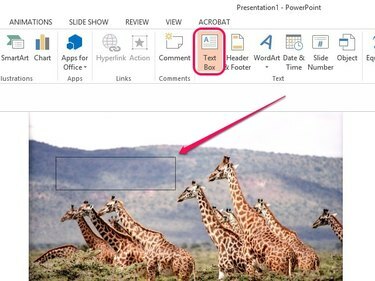
Кредит изображения: Изображение любезно предоставлено Microsoft
Открыть Вставлять вкладка, а затем щелкните Текстовое окно в группе Текст. Поместите курсор на изображение, где вы хотите разместить текст, а затем щелкните и перетащите, чтобы создать текстовое поле. Вставьте текст в текстовое поле.
Кончик
Выделите текст внутри поля, а затем используйте параметры шрифта во всплывающем окне, чтобы изменить шрифт, размер и цвет текста.
Шаг 2
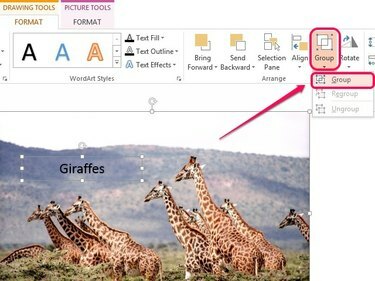
Кредит изображения: Изображение любезно предоставлено Microsoft
Нажмите Ctrl, а затем выберите изображение и текстовое поле. Нажмите Формат в разделе Инструменты рисования щелкните Группа в группе «Упорядочить», а затем выберите Группа.




